1. Introducere
Sistemul "INIST Bank-Client" oferă posibilitatea de a utiliza sisteme criptografice de protecție a informațiilor. dezvoltate de diferiți producători.
Acest manual descrie procedura de instalare a sistemului criptoscopic "CryptoPro" CSP 2.0 (www.) Și generarea cheilor pentru sistemul "INIST Bank-Client".
2. Instalarea și configurarea CryptoPro CSP 2.0
Pentru a instala "CryptoPro", trebuie să îl accesați pe CD-ROM sau să descărcați de pe site-ul Bancii www. cpcsp program de instalare. exe. În plus, Banca trebuie să vă ofere numărul de serie și cheia de activare a licenței. După aceea:
· Rulați programul de instalare și urmați instrucțiunile din expertul de instalare. Când instalarea este finalizată, reporniți computerul;
· Mergeți la "Panoul de control" și rulați aplicația "CryptoPro CSP". Fereastra de aplet va apărea pe ecran (figura 1);
· Apăsați butonul "Introducere licență" pentru a deschide fereastra de introducere a datelor de licență. Introduceți numărul de serie și cheia de activare a licenței;
· Următoarea sarcină este să configurați suportul media. Pentru aceasta, mergeți la fila "Hardware" (Figura 2) și faceți clic pe butonul "Setări cititor". În fereastra afișată (figura 3), configurați setul de suporturi cheie de informații care vor fi utilizate în sistem. În mod prestabilit, singura purtătoare de informații cheie este o dischetă. Dacă doriți să utilizați suporturi amovibile cu o interfață USB, înainte de a configura media, trebuie să-l conectați la computer și, folosind butonul "Adăugați", adăugați CryptoPro în sistem.
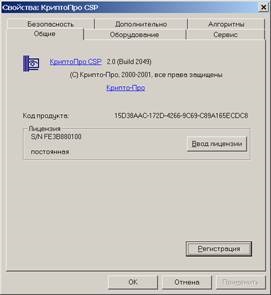
Fig.1. CryptoPro CSP. Proprietăți.

Fig.2. Configurarea echipamentului.
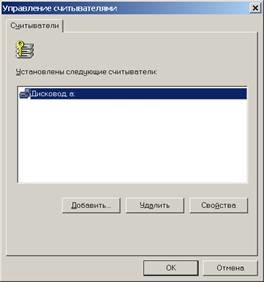
Figura 3. Configurarea suporturilor cheie de informații.
3. Configurarea stației de lucru Windows Bank-Client 3.1
Mergeți la setările de comunicație și pe fila "Parametrii centrului" (Figura 4), selectați CryptoPRO ca sistem criptos. În câmpul "Număr nod de centru", setați valoarea la 1000.
Apoi deschideți fila "CryptoPro" (Figura 5) și specificați următoarele atribute ale tastelor Băncii:
· Codul de utilizator al "proprietarului" tastelor utilizate de Bancă este 00001;
· ID-ul cheii de semnătură este 7857;
· ID-ul cheii de schimb este 7858.
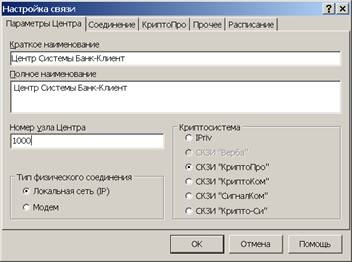
Figura 4. Alegerea sistemului criptoscopic
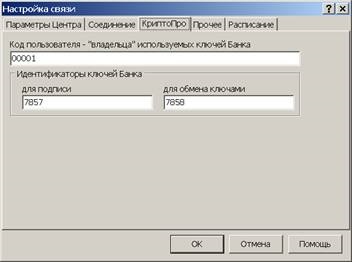
Figura 5. Opțiunile CryptoPRO
4. Generarea de chei
Pentru a genera cheile de la locul de muncă aveți nevoie pentru a obține de la Banca de semnături de cărți și schimbul de chei (fișiere UNNNN_SGN cum ar fi DAT și UNNNN_EXC DAT, în cazul în care UNNNN - .. numărul de utilizator) și cheile publice ale semnăturii și schimbul Băncii (BANK_SGN IKS și BANK_EXC IKS ..) .
Conectați-vă cu codul de utilizator pentru care va fi creată cheia și selectați tastele Generați din meniul Acțiuni sau din meniul contextual din fereastra utilizatorilor (AdministratoràSistem de securitateàUtilizatori). O fereastră de introducere a datelor va apărea pentru generarea cheilor (Figura 6).
Alegeți calea către cardurile primite de la Bancă și cheile publice. Specificați dosarul pentru a salva cheia publică și un dosar pentru a crea o cheie publică pentru înregistrarea ulterioară a Băncii (se va crea un fișier cu același nume ca și cardul cheie și extinderea IKS). Faceți clic pe OK.
După introducerea unui număr aleator (folosind mouse-ul sau tastatura), va apărea o fereastră pentru introducerea parolei pentru accesarea cheilor (Figura 7). După terminarea generației, trebuie să fie imprimată actul de înregistrare a cheii de semnătură. De asemenea, puteți să le imprimați mai târziu utilizând elementul de imprimare din meniul Aplicație. Apoi va trebui să introduceți din nou numărul aleatoriu pentru a genera cheia de schimb. Actul pentru cheia de schimb este opțional.
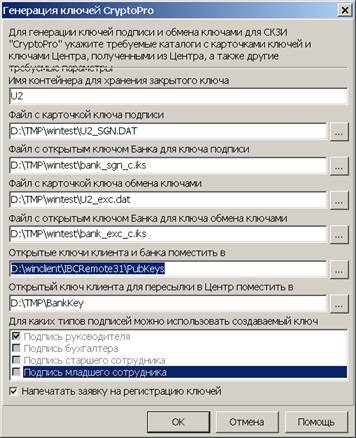
Figura 6. Generarea de chei

Figura 7. Introducerea unei parole pentru chei
În ceea ce privește configurarea și funcționarea sistemului, vă rugăm să contactați Vilens Dmitry Petrovich (***** @ *** ru) sau Chigorin Alexei Alexandrovich (***** @ *** ru).